iTunesライブラリを統合する方法
このガイドはiTunes メディアライブラリを統合する方法をご紹介します。メディアをバックアップする前に、ライブラリを統合しておいてください。
最終更新日:2022年12月29日
iTunesライブラリは、iTunes に追加したすべての音楽やその他のメディアで形成されるデータベースで、2 つの iTunes ライブラリと「iTunes Media」フォルダに整理されています。<アップルから>
パソコンのiTunesライブラリを一つに統合したら、iTunesライブラリを移動・バックアップ・管理することが簡単になります。また、iTunesライブラリを統合すると、元のファイルを削除してもかまいません。ハードドライブのスペースを節約することもできます。そのために、このガイドは、iTunesライブラリを統合する方法をご紹介します。
iTunesライブラリを統合する方法
Step 1、iTunes を開きます。
Step 2:コンピュータ画面の上部(Mac)または iTunes ウインドウの上部(Windows)にあるメニューバーから、「ファイル」 > 「ライブラリ」 > 「ライブラリを整理」の順に選択します。
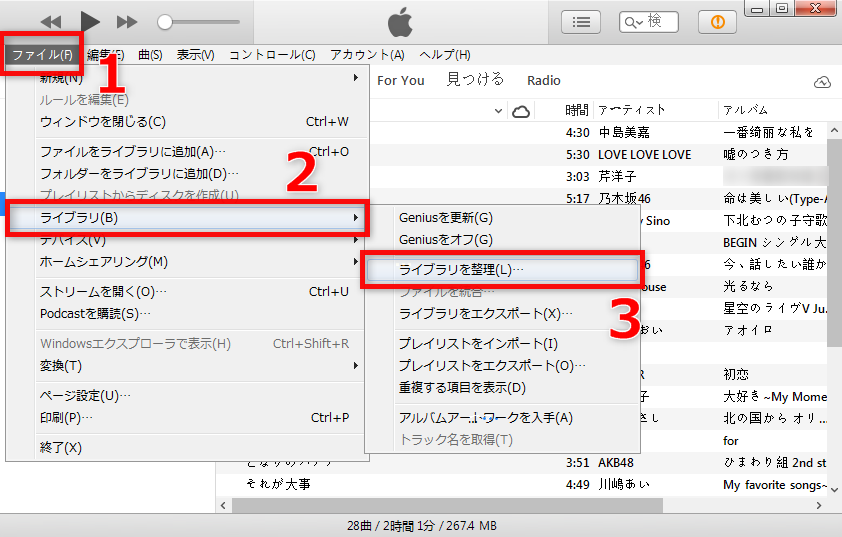
iTunesライブラリを統合する方法 1
Step 3:「ファイルを統合」を選択し、「OK」をクリックします。
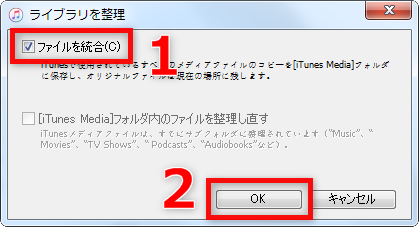
iTunesライブラリを統合する方法 2
それで、「iTunes Media」フォルダに入っていないファイルがすべて「iTunes Media」フォルダにコピーされます。
追加:
iTunesのデータを自由に管理・転送するには、AnyTransをおすすめします。AnyTransはiTunes内のデータ、バックアップものなどを閲覧・管理することができます。しかも、上書きされずにiTunesからiPhone/iPad/iPod touchへ同期することもできます。
また、AnyTransは、無料試用版(3日間で1日30項目までの制限付き)と有料版が用意されています。まずは無料試用版をダウンロードして、使い勝手を体験してみるのがいいかもしれないね。
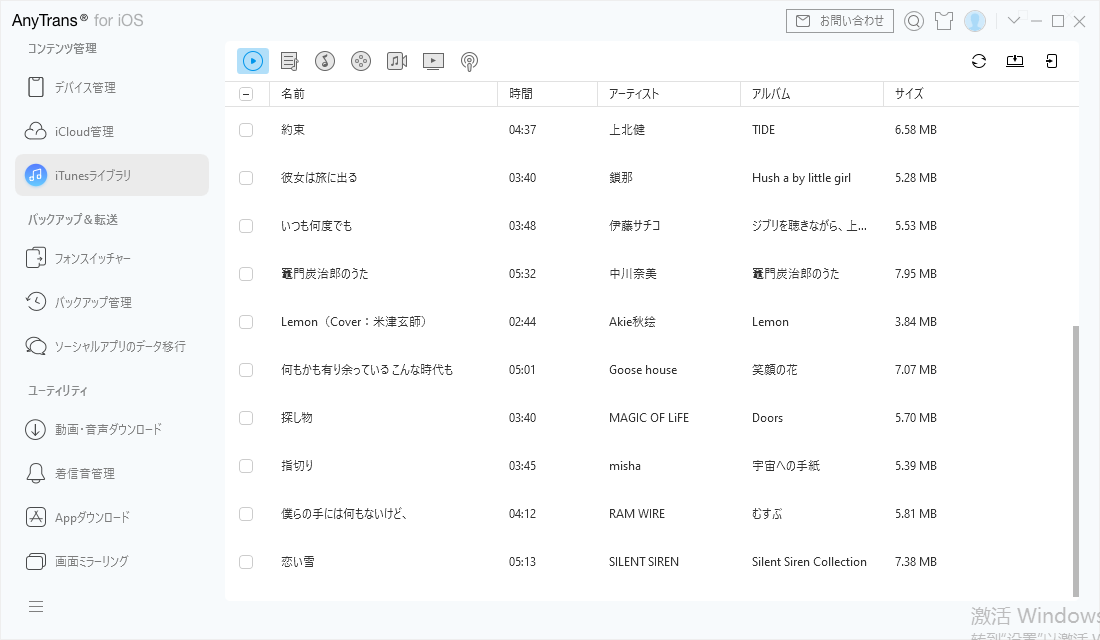
iTunesライブラリ管理画面
最後に
以上はiTunesライブラリを統合する方法です。複数のiTunesライブラリを1ヶ所で、管理することも簡単になります。便利でしょう。しかも、パソコンの空間も節約できますので、今すぐ試しましょう。
もしこの記事が参考になりましたら、友達と共有してくれると嬉しいです。
 AnyTrans 無料体験版
AnyTrans 無料体験版
iPhoneなどのiOSデバイス写真や音楽を自由にパソコンに転送&バックアップ、逆も可能「日本語対応」
今すぐダウンロード対応機種


